手把手教你使用win10易升工具 win10易升工具怎么用
更新时间:2023-02-22 11:38:39作者:jiang
易升是微软官方推出的一款升级工具,能帮助用户简单地、顺利地升级到Windows10系统,即使电脑小白也可以轻松完成系统升级。但也有一小部分小白不知道win10易升工具怎么使用,查阅教程内容很多,为了帮助大家更好使用win10易升工具,本篇经验和大家介绍一下操作步骤。
具体方法如下:
1、百度搜索win10进入,或者直接点击进入,点击立即更新。
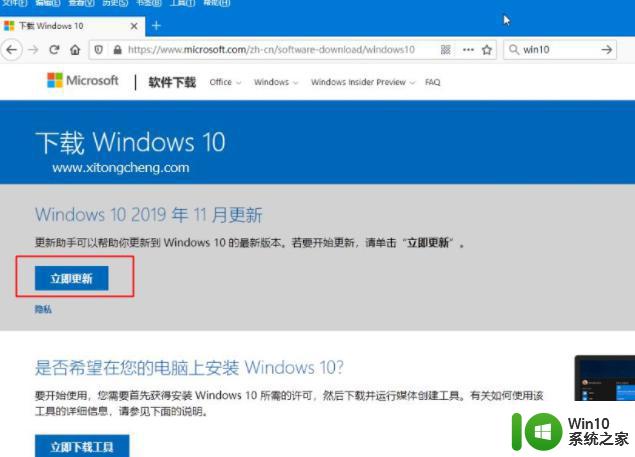
2、下载Windows10Upgrade9252.exe,这个就是win10更新助手,win10易升,双击直接运行。
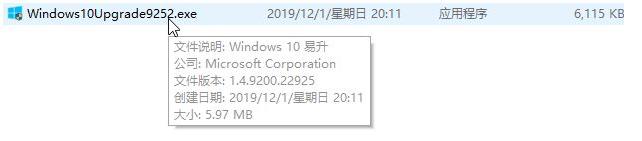
3、打开win10易升,会提示你win10最新版本是多少,点击立即更新。
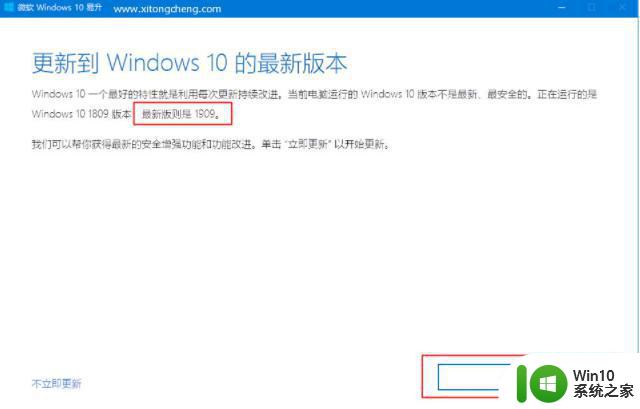
4、首先会检测兼容性,之后就是下载win10系统更新文件。
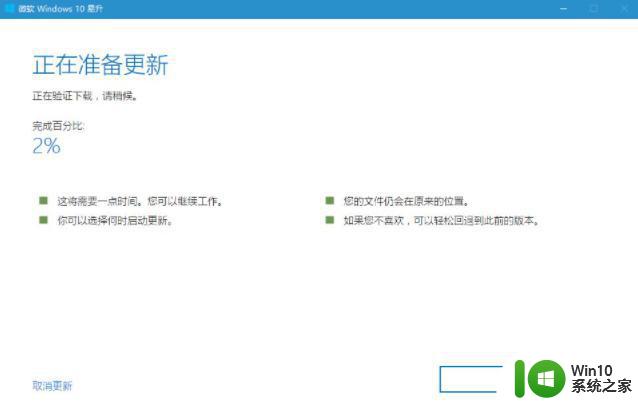
5、之后注销系统,重启自动执行win10更新过程,等待完成即可。
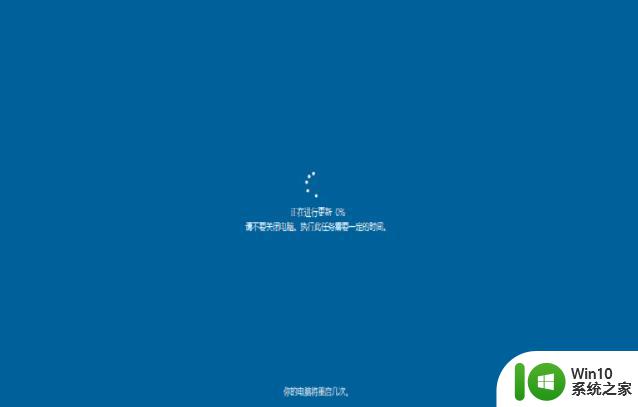
以上教程告诉大家如何使用win10易升工具升级系统,是不是很方便,有相同需求的用户一起来试试。
手把手教你使用win10易升工具 win10易升工具怎么用相关教程
- 使用win10易升工具更新系统的方法 如何使用win10易升工具更新系统
- 高手教你使用win10升级助手功能 win10升级助手怎么使用
- 教你使用win10屏幕录制工具 win10屏幕录制工具怎么用
- win10更新助手工具使用教程 windows10更新助手怎么操作
- 教你使用升级助手来升级win10系统 如何使用升级助手升级电脑系统到win10
- win10自带硬盘分区工具的使用方法 win10硬盘分区工具使用教程
- win10下使用sxstrace.exe工具的方法 win7 sxstrace.exe工具详细使用教程
- win10自带清理工具的使用方法 win10自带清理工具怎么使用
- win10清理工具的使用方法 如何使用win10自带的清理工具
- win10电脑里自带directx修复工具使用方法 win10 directx修复工具怎么用
- win10系统directx修复工具如何使用 directx修复工具win10怎么用
- windows10激活工具如何使用 windows10激活工具使用教程
- 蜘蛛侠:暗影之网win10无法运行解决方法 蜘蛛侠暗影之网win10闪退解决方法
- win10玩只狼:影逝二度游戏卡顿什么原因 win10玩只狼:影逝二度游戏卡顿的处理方法 win10只狼影逝二度游戏卡顿解决方法
- 《极品飞车13:变速》win10无法启动解决方法 极品飞车13变速win10闪退解决方法
- win10桌面图标设置没有权限访问如何处理 Win10桌面图标权限访问被拒绝怎么办
win10系统教程推荐
- 1 蜘蛛侠:暗影之网win10无法运行解决方法 蜘蛛侠暗影之网win10闪退解决方法
- 2 win10桌面图标设置没有权限访问如何处理 Win10桌面图标权限访问被拒绝怎么办
- 3 win10关闭个人信息收集的最佳方法 如何在win10中关闭个人信息收集
- 4 英雄联盟win10无法初始化图像设备怎么办 英雄联盟win10启动黑屏怎么解决
- 5 win10需要来自system权限才能删除解决方法 Win10删除文件需要管理员权限解决方法
- 6 win10电脑查看激活密码的快捷方法 win10电脑激活密码查看方法
- 7 win10平板模式怎么切换电脑模式快捷键 win10平板模式如何切换至电脑模式
- 8 win10 usb无法识别鼠标无法操作如何修复 Win10 USB接口无法识别鼠标怎么办
- 9 笔记本电脑win10更新后开机黑屏很久才有画面如何修复 win10更新后笔记本电脑开机黑屏怎么办
- 10 电脑w10设备管理器里没有蓝牙怎么办 电脑w10蓝牙设备管理器找不到
win10系统推荐
- 1 番茄家园ghost win10 32位官方最新版下载v2023.12
- 2 萝卜家园ghost win10 32位安装稳定版下载v2023.12
- 3 电脑公司ghost win10 64位专业免激活版v2023.12
- 4 番茄家园ghost win10 32位旗舰破解版v2023.12
- 5 索尼笔记本ghost win10 64位原版正式版v2023.12
- 6 系统之家ghost win10 64位u盘家庭版v2023.12
- 7 电脑公司ghost win10 64位官方破解版v2023.12
- 8 系统之家windows10 64位原版安装版v2023.12
- 9 深度技术ghost win10 64位极速稳定版v2023.12
- 10 雨林木风ghost win10 64位专业旗舰版v2023.12